ACCESS フォームの作成方法
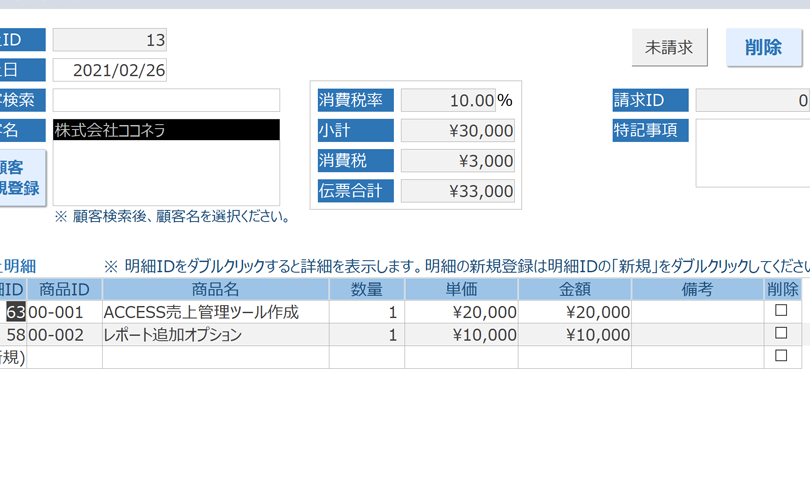
ACCESSフォームを作成することは、データベースの操作をより効率的かつ直感的に行うための重要なステップです。フォームを使用することで、ユーザーはデータの入力や編集を簡単に行うことができます。この記事では、ACCESSでのフォーム作成方法について詳しく解説します。初心者でも理解しやすいように、基本的なフォームの作成手順から、カスタマイズ方法までを順を追って説明します。フォームを効果的に活用することで、データベースの操作性を大幅に向上させることができます。ACCESSの基本機能をマスターしましょう。
ACCESSフォームの基本的な作成手順
ACCESSフォームを作成するには、まずデータベースに接続し、フォームのデザインを行います。フォームは、ユーザーがデータを入力したり、既存のデータを表示したりするためのインターフェースです。ACCESSでは、フォームウィザードを使用して簡単にフォームを作成できます。
フォームのデザインビューでの基本操作
フォームのデザインビューでは、コントロールの追加や配置、プロパティの設定など、フォームのデザインに関するさまざまな操作を行うことができます。デザインビューを開くには、ナビゲーションペインでフォームを右クリックし、「デザインビュー」を選択します。 主な操作は以下の通りです:
- コントロールの追加:デザインビューで、ツールボックスから必要なコントロール(テキストボックス、ラベル、ボタンなど)を選択し、フォーム上にドラッグ&ドロップします。
- コントロールの配置:コントロールのサイズを変更したり、フォーム上の位置を調整したりして、フォームのレイアウトを整えます。
- プロパティの設定:各コントロールのプロパティを設定して、フォームの動作や表示をカスタマイズします。
フォームウィザードを使用したフォームの作成
フォームウィザードを使用すると、ACCESSが自動的にフォームのレイアウトやコントロールを設定してくれるため、簡単にフォームを作成できます。フォームウィザードを起動するには、リボンの「作成」タブにある「フォームウィザード」をクリックします。 フォームウィザードの主なステップは以下の通りです:
- テーブルの選択:フォームに使用するテーブルまたはクエリを選択します。
- フィールドの選択:フォームに表示するフィールドを選択します。
- フォームのレイアウトの選択:フォームのレイアウト(列、表、データシートなど)を選択します。
サブフォームの作成と設定
サブフォームは、メインのフォーム内に配置される別のフォームです。関連するデータを一つのフォームで表示する場合に便利です。サブフォームを作成するには、デザインビューでサブフォーム/サブレポ―トコントロールを使用します。 サブフォームの設定は以下の通りです:
- サブフォームの追加:デザインビューでサブフォームコントロールをドラッグ&ドロップし、サブフォームウィザードに従って設定します。
- リンクフィールドの設定:サブフォームとメインのフォームを関連付けるリンクフィールドを設定します。
- サブフォームのプロパティの設定:サブフォームのプロパティを設定して、表示や動作をカスタマイズします。
フォームのコントロールのカスタマイズ
フォームのコントロールは、プロパティを設定することでさまざまなカスタマイズが可能です。たとえば、テキストボックスの書式プロパティを設定して、日付や数値の表示形式を変更できます。 コントロールのカスタマイズ例は以下の通りです:
- 書式の設定:コントロールの表示形式を変更します。
- 有効/無効の設定:ユーザーの操作に応じてコントロールを有効または無効にします。
- イベントプロシージャの設定:コントロールのイベント(クリック、マウスオーバーなど)にプロシージャを設定して、特定のアクションを実行します。
フォームのテストと調整
フォームを作成した後は、実際に使用してテストを行います。ユーザーの操作に応じてフォームが正しく動作するかどうか、必要なデータが正しく表示されているかどうかを確認します。 テストと調整のポイントは以下の通りです:
- フォームの表示テスト:さまざまなデータでフォームを表示し、レイアウトやデータの表示を確認します。
- 操作性のテスト:ユーザーがフォームを操作して、意図した通りに動作するかどうかを確認します。
- パフォーマンスのテスト:大量のデータを扱う場合、フォームのパフォーマンスが十分かどうかを確認します。
Accessでフォームを作成するにはどうすればいいですか?

Accessでフォームを作成するには、まずデータベースにテーブルが存在する必要があります。テーブルが存在しない場合は、データを格納するためのテーブルを作成します。次に、「フォーム」タブをクリックし、「フォームウィザード」を選択してフォームを作成します。フォームウィザードを使用すると、簡単にフォームを作成できます。また、デザインビューでフォームをカスタマイズすることもできます。フォームのレイアウトやコントロールの追加など、さまざまなオプションがあります。
フォームの基本的な作成方法
Accessでフォームを作成する基本的な方法は、フォームウィザードを使用することです。フォームウィザードでは、テーブルのフィールドを選択し、フォームのレイアウトを指定できます。フォームウィザードを使用することで、簡単にフォームを作成できます。以下は、フォームウィザードを使用する際の主なステップです。
- テーブルの選択:フォームのデータソースとなるテーブルを選択します。
- フィールドの選択:フォームに表示するフィールドを選択します。
- レイアウトの指定:フォームのレイアウトを指定します。
デザインビューでのフォームのカスタマイズ
デザインビューでは、フォームのレイアウトを自由にカスタマイズできます。コントロールの追加やプロパティの設定など、さまざまなオプションがあります。デザインビューを使用することで、フォームの外観や動作を細かく制御できます。以下は、デザインビューでフォームをカスタマイズする際の主なステップです。
- コントロールの追加:フォームにコントロール(テキストボックス、ラベルなど)を追加します。
- プロパティの設定:コントロールのプロパティ(サイズ、位置、書式など)を設定します。
- イベントプロシージャの設定:フォームやコントロールのイベント(クリック、変更など)にプロシージャを設定します。
フォームの応用的な使い方
フォームは、データの入力や表示だけでなく、さまざまな用途で使用できます。データの検証や業務フローの管理など、フォームを使用して業務を効率化できます。以下は、フォームの応用的な使い方の例です。
- データの検証:フォームを使用して、データの入力規則を設定できます。
- 業務フローの管理:フォームを使用して、業務の進捗を管理できます。
- レポートの生成:フォームを使用して、レポートを生成できます。
Accessのフォームとは何ですか?

Accessのフォームとは、データベース内のデータを入力、表示、編集するためのインターフェイスを提供するオブジェクトです。フォームを使用することで、ユーザーはデータベース内のデータを簡単に操作できます。
Accessのフォームの主な機能
Accessのフォームの主な機能には、データの入力、データの表示、データの編集があります。フォームを使用することで、ユーザーはデータベース内のデータを簡単に操作できます。
- データ入力の簡素化:フォームを使用することで、ユーザーはデータを簡単に入力できます。
- データ表示のカスタマイズ:フォームを使用することで、ユーザーはデータを表示するためのレイアウトをカスタマイズできます。
- データ編集の容易化:フォームを使用することで、ユーザーはデータを簡単に編集できます。
Accessのフォームの作成方法
Accessのフォームを作成するには、フォームウィザードを使用するか、デザインビューでフォームを作成します。フォームウィザードを使用することで、簡単にフォームを作成できます。
- フォームウィザードの使用:フォームウィザードを使用することで、簡単にフォームを作成できます。
- デザインビューの使用:デザインビューでフォームを作成することで、フォームのレイアウトをカスタマイズできます。
- フォームのプロパティの設定:フォームのプロパティを設定することで、フォームの動作をカスタマイズできます。
Accessのフォームの活用方法
Accessのフォームを活用することで、データベースの操作を容易にできます。フォームを使用することで、ユーザーはデータベース内のデータを簡単に操作できます。
- データ入力の効率化:フォームを使用することで、データ入力を効率化できます。
- データ分析の容易化:フォームを使用することで、データを分析するためのインターフェイスを提供できます。
- データ管理の簡素化:フォームを使用することで、データ管理を簡素化できます。
Accessでデータベースを作成する手順は?

Accessでデータベースを作成する手順は、まずデータベースの目的を明確にすることから始まります。次に、Accessを起動し、データベースのテンプレートを選択するか、空のデータベースを作成します。データベースの名前を付けて保存し、テーブルの設計に移ります。
テーブルの設計
テーブルの設計では、フィールドの定義が重要です。各フィールドのデータ型を選択し、フィールド名を決定します。テーブルの主キーを設定することで、データの一意性を保つことができます。
- フィールド名を決定する際は、わかりやすく簡潔な名前をつける
- データ型を選択する際は、保存するデータの種類に応じて適切な型を選ぶ
- 主キーを設定することで、レコードの一意性を保つことができる
フォームの作成
フォームを作成することで、データの入力を容易にすることができます。フォームには、テキストボックスやコンボボックスなどのコントロールを追加できます。フォームのレイアウトを整えることで、ユーザーがデータを入力しやすくなります。
- テキストボックスを追加して、テキストデータを入力できるようにする
- コンボボックスを追加して、選択肢からデータを入力できるようにする
- レイアウトを整えることで、フォームの使いやすさを向上させる
クエリの作成
クエリを作成することで、データの抽出や集計を行うことができます。クエリには、選択クエリやアクションクエリなどがあります。クエリの条件を設定することで、必要なデータを抽出できます。
- 選択クエリを作成して、特定の条件に合ったデータを抽出する
- アクションクエリを作成して、データを更新または削除する
- 条件を設定して、必要なデータを正確に抽出する
AccessとExcelのフォームの違いは何ですか?

AccessとExcelのフォームの違いは、主にデータベース管理と表計算の機能の違いに起因します。Accessはデータベース管理システムであり、大量のデータを効率的に管理するための機能が備わっています。一方、Excelは表計算ソフトであり、データの計算やグラフ化に特化しています。
データ管理の違い
Accessのフォームは、データベースのデータを表示および編集するためのインターフェイスとして機能します。データの整合性とセキュリティを保つために、フォームを利用してデータの入力や編集を行うことができます。Accessのフォームの特徴は以下の通りです。
- データ型の制約により、誤ったデータの入力を防ぐことができます。
- ルックアップ機能により、関連するテーブルのデータを簡単に参照できます。
- イベントを利用して、特定のアクションに応じてマやVBAを実行できます。
フォームのカスタマイズ
Excelのフォームは、主にユーザーがデータを入力するための簡易的なインターフェイスとして利用されます。ユーザーフォームを作成することで、データの入力や編集を簡単に行うことができます。Excelのフォームの特徴は以下の通りです。
- VBAを利用して、フォームの挙動をカスタマイズできます。
- コントロールを配置して、ユーザーがデータを入力しやすいインターフェイスを作成できます。
- イベントを利用して、特定のアクションに応じてマを実行できます。
運用の違い
AccessとExcelのフォームの運用上の違いは、データの規模と複雑さに依存します。大量のデータを扱う場合、Accessのフォームはデータベースのデータを効率的に管理できるため、非常に有用です。一方、単純なデータの集計やグラフ化の場合、Excelのフォームは簡単に作成でき、運用も簡単です。
- Accessは複雑なデータモデルを扱う場合に適しています。
- Excelは単純なデータの分析に適しています。
- データの共有や共同編集が必要な場合は、Accessの方が適している場合があります。
詳細情報
ACCESS フォームの基本的な作成手順とは?
ACCESS フォームを作成するには、まず データベース を設計し、必要な テーブル を作成する必要があります。その後、フォームの デザイン を考え、どの フィールド を含めるかを決定します。フォームの作成ウィザードを使用することで、初心者でも簡単にフォームを作成できます。また、フォームビュー でフォームのレイアウトを調整したり、プロパティシート でさまざまなプロパティを設定することができます。
ACCESS フォームに含めることができるコントロールとは?
ACCESS フォームには、さまざまな コントロール を含めることができます。テキストボックス、ラベル、コンボボックス、リストボックス、チェックボックス、ボタンなど、さまざまなコントロールを使用して、ユーザーがデータを入力したり、操作したりするためのインターフェイスを作成できます。これらのコントロールは、ツールボックス からフォームにドラッグアンドドロップすることで追加できます。また、コントロールの プロパティ を設定することで、その動作をカスタマイズできます。
ACCESS フォームのレイアウトを調整する方法とは?
フォームの レイアウト を調整するには、フォームビュー または デザインビュー を使用します。デザインビューでは、コントロールのサイズを変更したり、位置を調整したりできます。また、グリッド を使用してコントロールを整列させることもできます。さらに、セクション を使用してフォームを論理的に分割し、データを整理することもできます。
ACCESS フォームのデータを更新する方法とは?
フォームの データソース となるテーブルまたはクエリを変更することで、フォームのデータを更新できます。また、リフレッシュ または 再クエリ を実行することで、フォームのデータを最新の状態に更新できます。さらに、イベントプロシージャ を使用して、フォームのデータが変更されたときに自動的に処理を実行することもできます。これにより、データの整合性を保つことができます。






